WRkrn.sys 驱动程序是 Webroot SecureAnywhere 使用的内核模式驱动程序,有时可能会触发蓝屏死机 (BSoD) 错误。
但是,修复并不总是很复杂。因此,在本指南中,我们汇总了一些易于遵循的步骤,以消除计算机的蓝屏错误。
是什么原因导致 WRkrn.sys BSoD?
该错误可能由多种因素引起,包括以下任何因素:
- 损坏或过时的 WRkrn.sys – 过时的驱动程序是 BSoD 错误的罪魁祸首,例如由 WRkrn.sys 引起的错误。
- 与其他驱动程序冲突 – WRkrn.sys 驱动程序可能与您计算机上的其他驱动程序冲突。
- 硬件问题 – 如果计算机的硬件无法正常工作,则可能导致驱动程序失败并触发停止代码。
- 过时的防病毒软件 – 如果您使用过时的Webroot防病毒版本,则关联的驱动程序可能已过时并会触发此问题。
考虑到这些原因,我们现在可以开始应用正确的解决方案来解决问题。
如何修复 wrkrn.sys BSoD?
在探索任何复杂的修复之前,我们建议您执行以下操作:
- 运行病毒扫描以确定BSoD不是由计算机中的恶意软件触发的。
- 重新启动计算机,因为这可能足以结束一些可能导致BSoD的问题进程。
- 卸载冲突的应用程序,在大多数情况下将是其他第三方防病毒程序。
但是,如果上述解决方法不起作用,请继续执行下面的更详细的解决方案。
1. 重新安装网根防病毒软件
 注意
注意此解决方案仅适用于您安装了 Webroot 防病毒软件的情况。
- 按 + 打开“运行”对话框。WindowsR
- 键入 apwiz.cpl 并点击 .Enter

- 单击应用程序列表中的Webroot防病毒软件,然后选择“卸载”按钮。
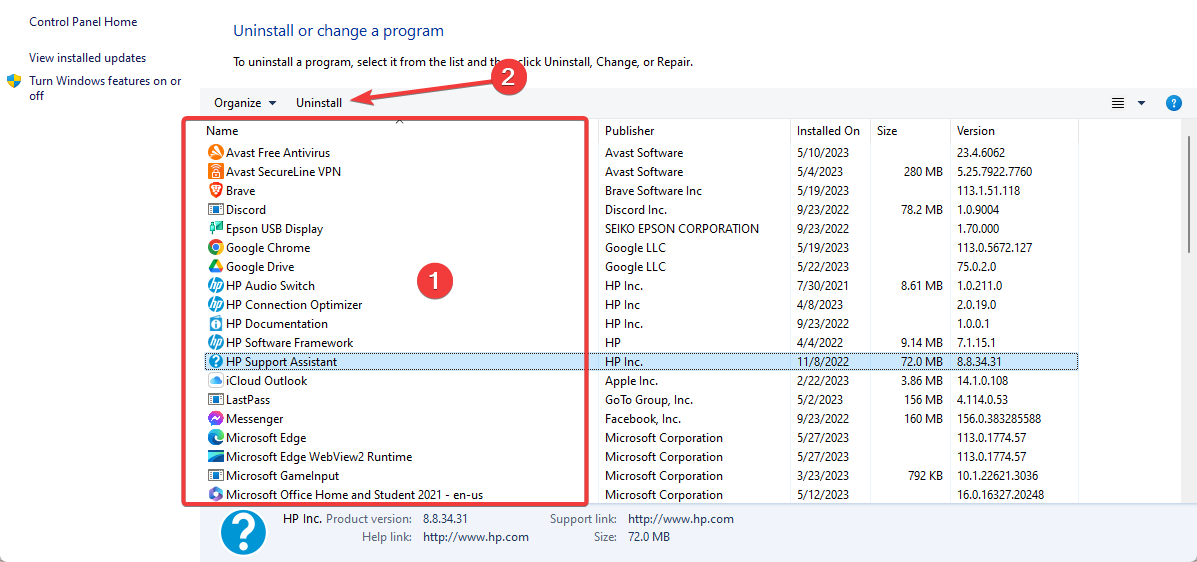
- 按照向导完成该过程,导航到官方网站以获取新副本,然后安装它。
我们的读者报告说,重新安装他们的 Webtroot 防病毒软件解决了这个问题,因此如果您遇到同样的情况,请使用上面的解决方案。
请注意,在极少数情况下,您可能需要启动到安全模式才能执行卸载。
2. 重命名 WRkrn.sys 文件
- 按电源按钮启动计算机,看到Windows徽标后,按住电源按钮关闭。重复此步骤几次,直到重定向到“自动修复”屏幕。
- 在那里,您必须单击“高级”选项。
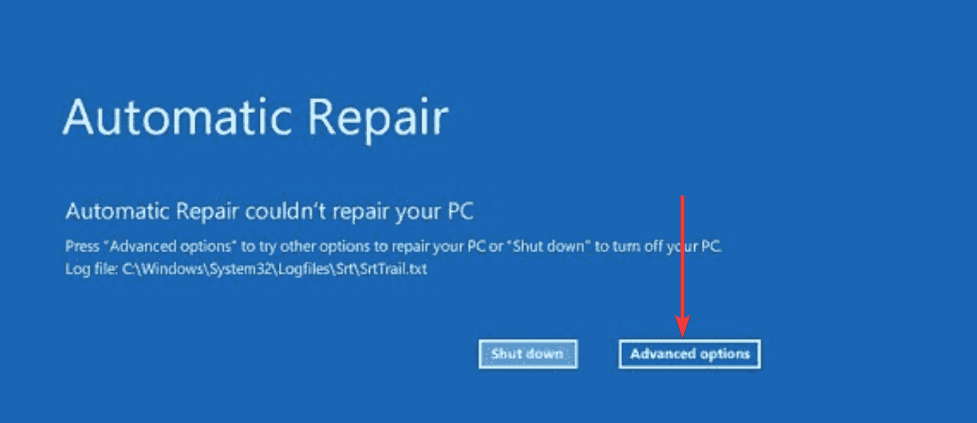
- 选择疑难解答,然后单击高级选项。
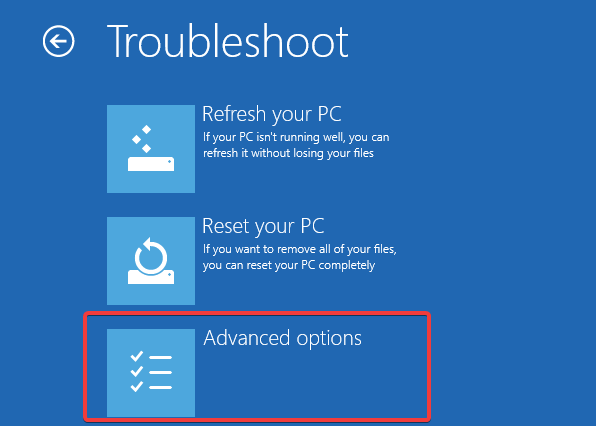
- 单击启动设置。
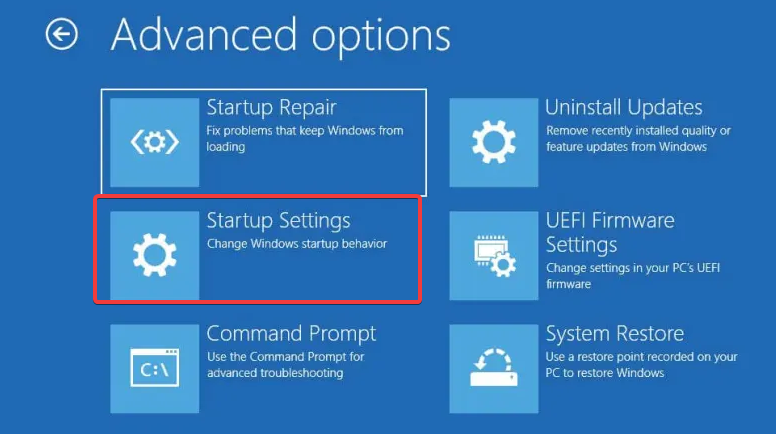
- 单击重新启动按钮。
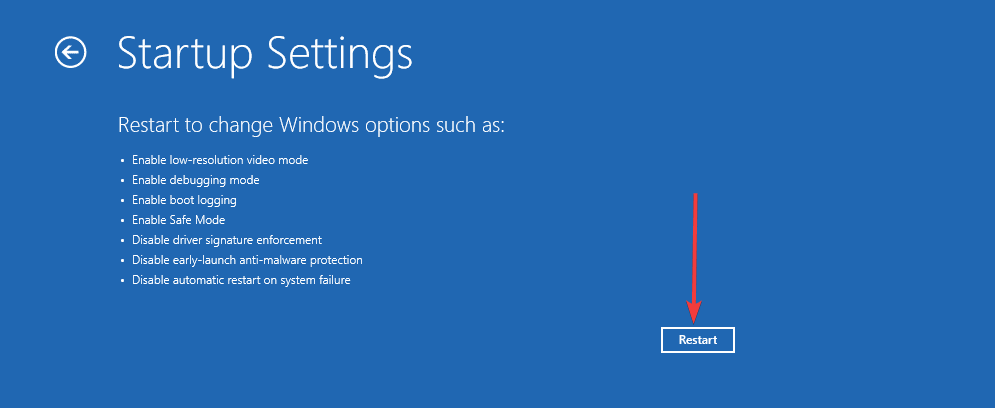
- 按键进入安全模式。F4
- 导航到以下路径:
C:\Windows\System32\drivers
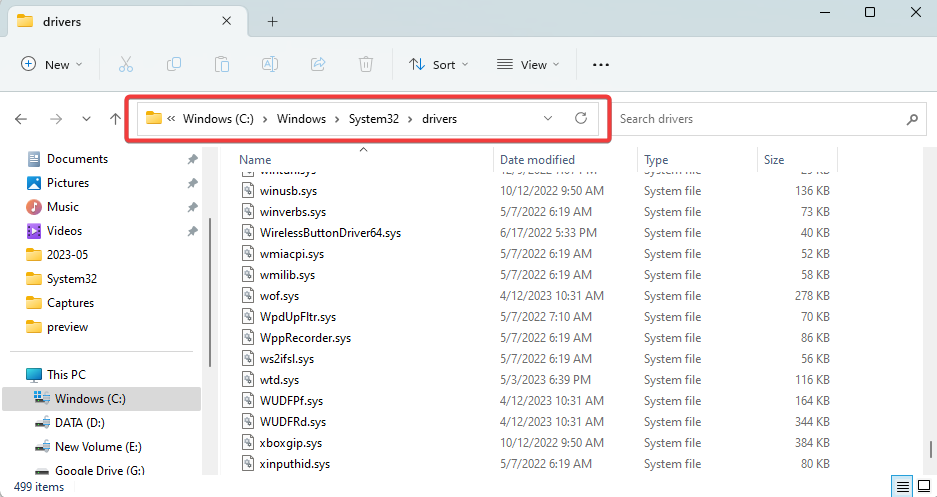
- 搜索 WRkrn.sys并将其重命名为 WRkrn.sys.old。
- 最后,重新安装应用程序,如解决方案 1 中所示。
3.重置电脑
 注意
注意此步骤将意味着您将丢失大部分数据,并且只能作为最后的手段进行。
- 使用解决方案 1 的步骤 6 到 2 启动到安全模式。
- 按 + 打开“设置”应用。WindowI
- 在右侧窗格中,单击“恢复”。
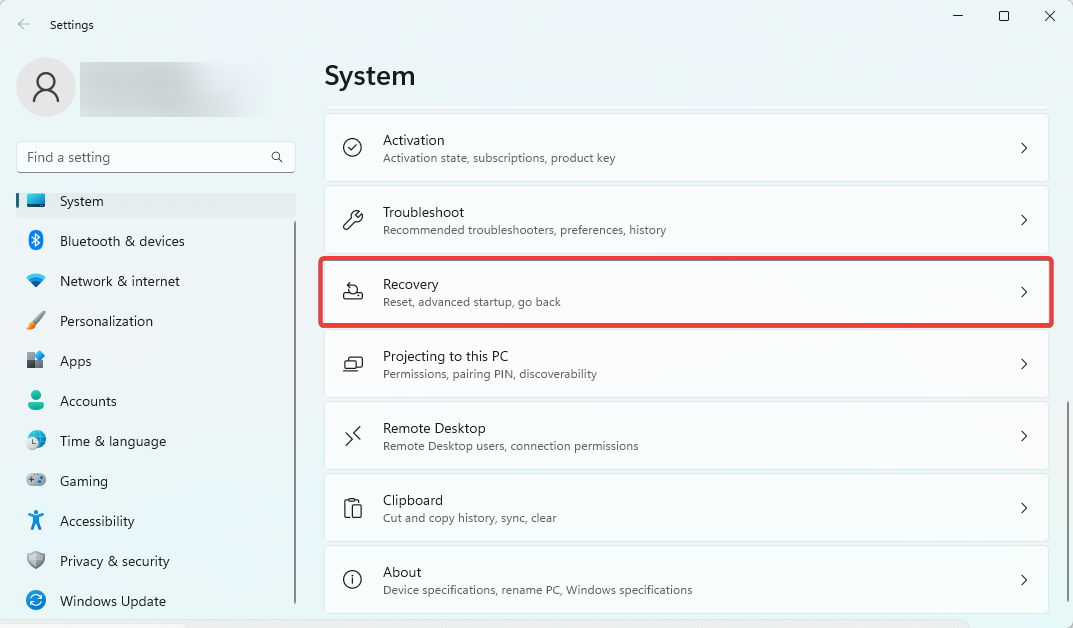
- 单击重置此电脑选项。

- 选择“保留我的文件”以尽可能多地保存旧安装(如果重置后问题仍然存在,则可以重做该过程,但选择“删除所有内容”)。
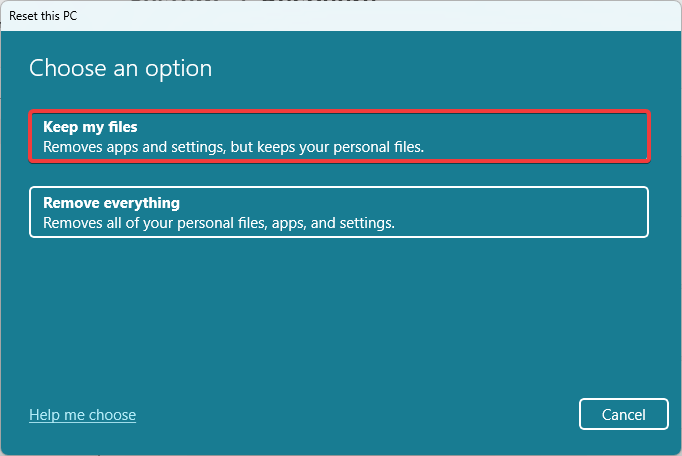
- 按照屏幕上的提示完成该过程。
如果您尝试了上述步骤,但仍然收到 WRkrn.sys 蓝屏错误,您可能需要联系 Webroot 支持寻求帮助。
这就是我们将在指南中介绍的全部内容。虽然我们没有按任何特定顺序编写这些解决方案,但我们建议尝试重置作为最后的手段,因为您可能会丢失所有数据。
 Win 11系统之家
Win 11系统之家
